動作モード
計算ツールにはさまざまな動作モードがあります。ウィンドウヘッダの下の領域には、現在のモード設定を示すモード行が表示されます。
基数
基数を 2 進、8 進、10 進、16 進に設定するには、図 8-2 に示すように基数ポップアップメニューを使います。基数ポップアップメニューを表示するには、「Base」キーの上でメニューボタンを押します。
図 8-2 基数ポップアップメニュー
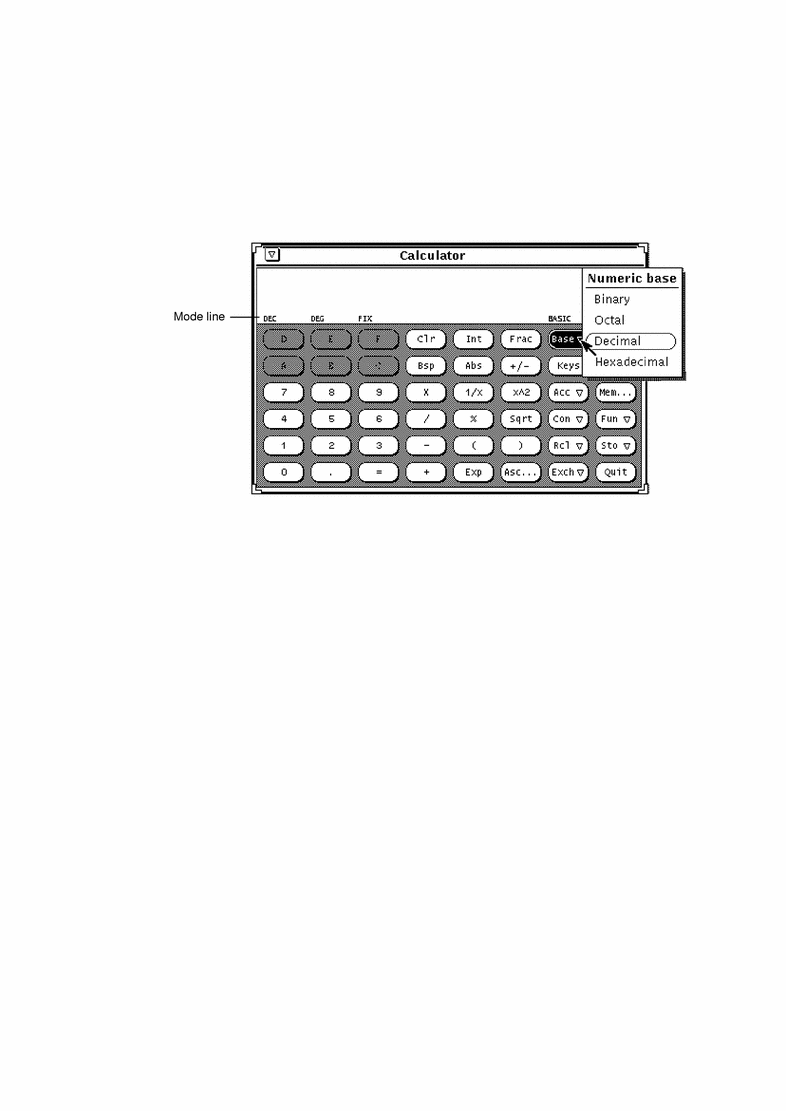
現在の基数設定は、モード行の一番左に示されます。図 8-2 では、「DEC」が 10 進基数であることを示しています。
基数とは関係なく数値ごとに最大 40 桁まで入力できます。それよりも大きいか、または小さい数値を入力する必要があるときは、「演算の結合」の説明にしたがって Exp キーを使います。テンキーは、現在の基数モードに該当する数値だけを表示するように変わります。該当しない数値は薄くぼやけて表示されます。たとえば、図 8-2 では 16 進英字キー(A-F) が薄くぼやけて表示されます。その図の基数は 10 進であるため、16 進英字は無効であり、使えません。
図 8-3 は 2 進基数用のキーパッドと 16 進基数用のキーパッドを示しています。
図 8-3 2 進キーパッドと 16 進キーパッド
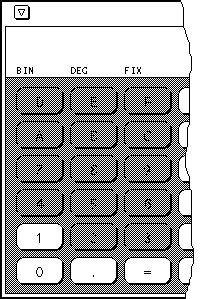
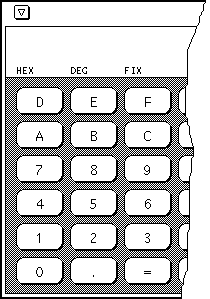
ディスプレイ表記
計算ツール結果を「固定 (Fixed point)」小数点表記、「工学 (Engineering)」単位表示、 「科学 (Scientific)」表記のどれで表示するかを選択するには、図 8-4 に示すように 「Disp(Display)」キーメニューを使います。
図 8-4 ディスプレイ表記モードの表示形式 (Display Type) ポップアップメニュー
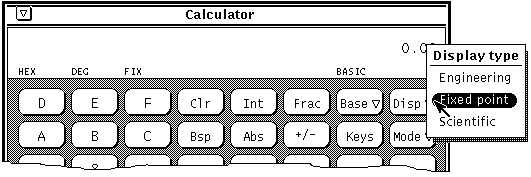
現在のディスプレイ表記はモード行の 3 番目の項目として表示されます。図 8-4 では、モード行は「固定 (Fixed point)」小数点表記を示す FIX を表示しています。現在のディスプレイ表記が「工学 (Engineering)」のときは ENG がモード行に表示されます。現在の表記が「科学 (Sientific)」のときは SCI が表示されます。
現在の表記が「固定 (Fixed point)」小数点のとき、数値がディスプレイで許容される数値よりも大きい場合、計算ツールは「科学 (Sientific)」表記に戻ります。
主要な計算ツールのモード
利用できる関数が決まる 4 つの計算ツールモードがあります。
-
基本
-
会計
-
論理
-
科学
図 8-5 に示すようにモードポップアップメニューを使ってこれら 4 つのモードを選択することができます。デフォルトモードは基本モードで、これは計算ツールウィンドウの標準キーを使います。他の 3 つのモードには、ポップアップウィンドウに現れる追加ボタンがあります。これらのモードについては、「会計関数」、「論理関数」、 「科学関数」を参照してください。
図 8-5 モードポップアップメニュー
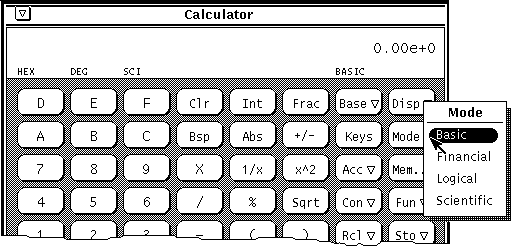
図 8-6 モードメニュー
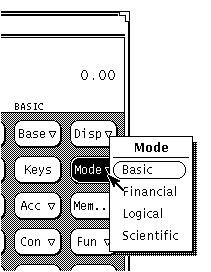
現在の主要モードは、数値表示の左下にあるモード行に表示されます。図 8-5 では、基本が現在のモードとして示されます。
演算の結合
図 8-7 に示すように、計算ツールには 12 個の演算関数があります。
図 8-7 演算関数
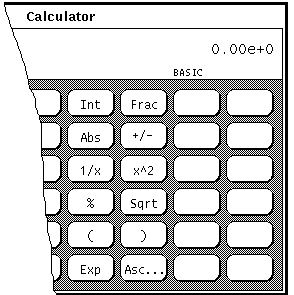
-
「%」は、次に入力される値によって指定される現在表示されている値のパーセンテージを計算します。たとえば、40 の 75% はいくつになるかを計算するには、40 を入力し、% の上でセレクトボタンをクリックした後、75 を入力して = の上でセレクトボタンをクリックします。計算ツールは結果として、30 を戻します。
-
「(」「)」は計算の算術優先順位を示します。小かっこ内の計算はすべて最初に計算されます。小かっこはネストできます。小かっこを含む演算結果は、最後の小かっこが一致するまで行われません。
-
「Exp」は指数の入力を開始します。Exp を選択した後に入力される数値はすべてこの数値の指数部と見なされます。Exp キーの前に入力される数値は仮数と見なされます。Exp キーが入力されたときに数値入力がなかった場合は、1.0 の仮数が仮定されます。指数を入力した後で +/- キーを使うと、その指数の算術符号を変更することができます。
-
「Asc」は適切な基数で ASCII 値の文字を表示します。Asc キーは独自の小さなポップアップウィンドウを表示します。ASCII 文字入力ウィンドウの文字テキストフィールドに ASCII 同義値にしたい文字を入力した後に、ASCII ボタンの上でセレクトボタンをクリックします。ASCII 同義値が計算ツールベースウィンドウの現在の値になります。
- © 2010, Oracle Corporation and/or its affiliates
